Адаптер је бесплатан претварач слика, аудио и видео записа за Виндовс 10
Конвертовање слике, звука или видеа постало је прилично лако јер постоји много алата доступних за различите платформе. Ако имате такве датотеке и морате да их конвертујете што је пре могуће, можете да погледате овај бесплатни претварач слика, аудио и видео записа(audio, and video converter) за Виндовс под називом Адаптер(Adapter) . Уместо да се одлучите за плаћени алат да бисте обавили примарни посао, можете погледати карактеристике и опције које овај алат за претварање пружа.
Адаптерски(Adapter) претварач слика, аудио и видео записа
Адаптер ради много ствари бесплатно, а листа функција зависи од врсте медијске датотеке. На пример, можете видети одређени скуп опција доступних само за слику или видео. Иста опција можда неће бити доступна за аудио датотеке. У случају да желите да знате све о функцијама, погледајте следећу листу -
Слика:(Image:)
- Као и Пикиллион(Pixillion) , подржава све стандардне формате као што су ЈПЕГ(JPEG) , ПНГ(PNG) , БМП(BMP) , ТИФФ(TIFF) , ГИФ(GIF) , итд. Можете конвертовати из или у ове формате.
- Промените резолуцију
- Подесите квалитет слике
- Додајте сиве нијансе
- Додајте(Add) текстуални или сликовни водени жиг - познат је као слој
- Користите различите ФФмпег(FFmpeg) команде
видео:(Video:)
- Подржава скоро све најчешће коришћене формате.
- Можете одабрати формат у складу са вашим уређајем, на пример, иПхоне, Ксбок(Xbox) , итд.
- Опција Видео(Video) у слику вам омогућава да извезете оквире из видео записа
- Подесите резолуцију и квалитет
- Скратите видео
- Додај водени жиг
- Користите ФФмпег команде
аудио:(Audio:)
- Можете пронаћи све стандардне формате
- Скратите аудио датотеку да бисте направили мелодију звона
- Промените(Change) кодер, брзину узорковања, брзину преноса и канале
- Спојите две(Merge two) аудио датотеке користећи опцију Лаиер(Layer)
Постоји једна заједничка карактеристика доступна за сва три формата - можете конвертовати датотеке на велико. Без обзира да ли имате десет аудио датотека, пет слика, можете променити формат одједном.
Прочитајте(Read) : Најбољи бесплатни видео и аудио конвертори медија за Виндовс 10 ПЦ(Best Free Video & Audio Media Converters for Windows 10 PC) .
Користите адаптер(Use Adapter) за претварање звука, видеа и слике
Да бисте користили адаптер(Adapter) за претварање медијских датотека, следите ове кораке-
- Преузмите и инсталирајте адаптер
- Увезите датотеке
- Изаберите подешавања која желите да примените на датотеке
- Изаберите излазни формат
- Започните конверзију
Прво морате да преузмете и инсталирате адаптер(Adapter) на свој Виндовс(Windows) рачунар. Током инсталације, од вас ће се тражити да преузмете и инсталирате ФФМПЕГ(FFMPEG) и ВЛЦ Медиа Плаиер(VLC Media Player) тако да свака укључена функција ради савршено. Да бисте то урадили, означите одговарајућа поља за потврду и наставите.
Након што га отворите, требало би да пронађете прозор као што је овај-
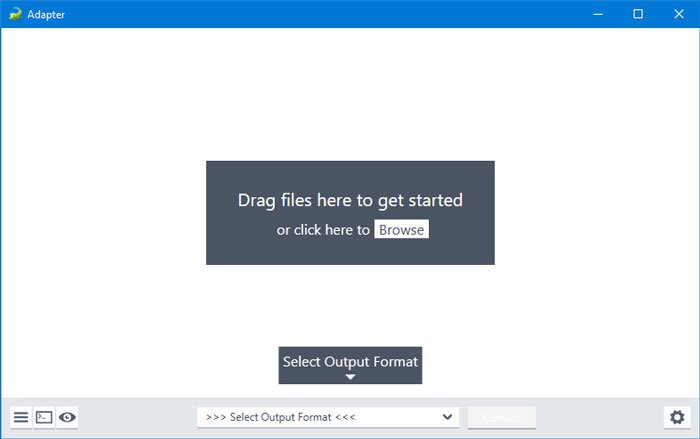
Кликните на икону зупчаника за подешавања(settings gear) да бисте проширили све опције. Сада морате да увезете датотеке у овај алат. За то кликните на дугме Прегледај(Browse ) или можете користити технику превлачења и испуштања да бисте добили исто. Као што је раније поменуто, такође можете увести више датотека одједном.
Можете да промените режим резолуције у Прилагођени(Custom ) да бисте додали резолуцију у складу са вашим захтевима. Осим тога, падајући мени Квалитет ће вам омогућити да промените квалитет ваше медијске датотеке. (Quality )Да бисте додали водени жиг, потребно је да додате слој. За то кликните на дугме Додај нови слој(Add New Layer ) > изаберите тип слоја и унесите текст или слику.
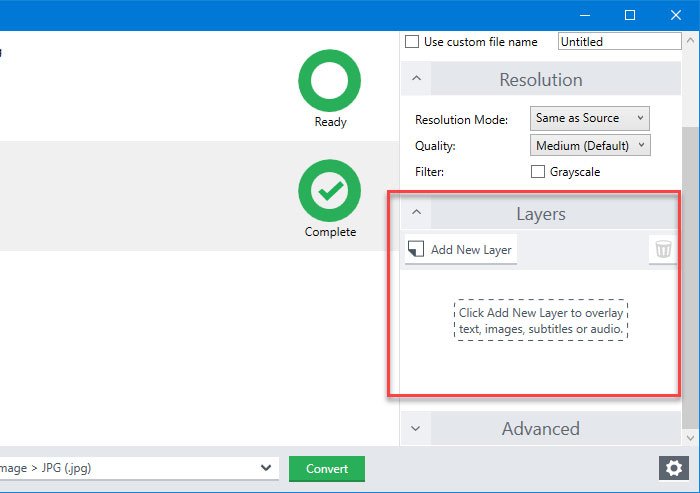
Такође можете да прегледате излаз кликом на мало дугме „око“ које је видљиво у доњем левом углу. Ако сте задовољни, можете одабрати излазни формат и кликнути на дугме Претвори(Convert ) .
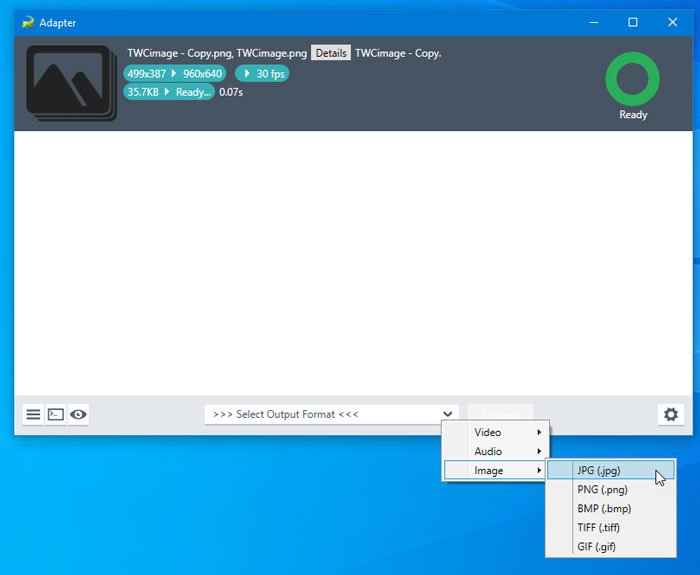
Ако увезете видео, можете пронаћи нову опцију под називом Трим(Trim) , која ће вам омогућити да направите мелодију звона за свој мобилни тако што ћете је скратити. Можете проширити мени Трим(Trim) на десној страни и помоћу миша одабрати трајање видео записа.
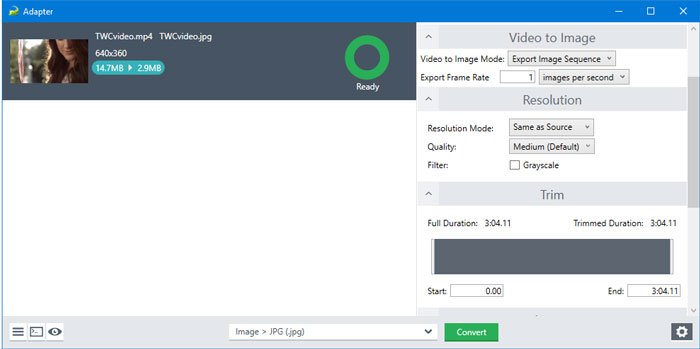
Такође можете видети време док користите миш на датотеци.
Постоји још једна опција која се зове Видео то Имаге(Video to Image) . Понекад ћете можда желети да ухватите одређени кадар из видео записа. У том тренутку можете користити ову функцију.
Без обзира коју опцију одаберете, све излазне датотеке можете пронаћи у истој фасцикли као и извор. Можете га променити ручно из менија Именик .(Directory )
То је то! Ако вам се свиђају карактеристике Адаптера(Adapter) , можете га преузети са званичне странице за преузимање(official download page) . Компатибилан је са Windows 10/8/7 .
Повезано: (Related:) Најбољи бесплатни софтвер за претварање аудио формата за Виндовс 10.(Best free Audio Format Converter software for Windows 10.)
Related posts
Ицецреам Медиа Цонвертер за Виндовс 10 ПЦ
Гледајте дигиталну ТВ и слушајте радио на Виндовс 10 уз ПрогДВБ
Асхампоо ВинОптимизер је бесплатни софтвер за оптимизацију оперативног система Виндовс 10
Најбољи бесплатни софтвер за скенирање бар кодова за Виндовс 10
Претворите ЕПУБ у МОБИ - Бесплатни алати за претварање за Виндовс 10
Најбољи бесплатни софтвер за удаљену радну површину за Виндовс 10
Најбољи бесплатни софтвер за симулацију кола за Виндовс 10
ИнДееп Нотес је бесплатна и преносива апликација за вођење белешки за Виндовс 10
ВиртуалДесктопМанагер: Алат за управљање Виндовс 10 виртуелним радним површинама
СофтПерфецт Цацхе Релоцатор за Виндовс 10
Најбоље апликације за ИП камеру за Виндовс 10 ПЦ и Андроид телефон
Креирајте једноставне белешке помоћу ПеперНоте-а за Виндовс 10
Алтернативни алати за Виндовс претрагу за Виндовс 10
Неат Довнлоад Манагер за Виндовс 10 ће убрзати ваша преузимања
5 бесплатних ВебП прегледача софтвера за Виндовс 10 ПЦ
Тини Хот Цорнерс вам омогућава да додате Хот Цорнерс сличне ГНОМЕ-у у Виндовс 10
Направите листу датотека и фасцикли користећи ФилелистЦреатор за Виндовс 10
Геек Унинсталлер – преносиви све-у-једном деинсталер за Виндовс 10
Преместите инсталиране програме користећи Апплицатион Мовер на Виндовс 10
Смањите ометања у оперативном систему Виндовс 10; Затамњење делова екрана рачунара!
